MacでのUnity環境構築

はじめに
Unity の環境構築を行ったのですが、手こずってしまったので備忘録として記事を書きます。
手順
- UnityHub のインストール
- Unity アカウントの作成
- Unity の指定したバージョンをインストール
- VSCode と連携
- 実行環境のインストール
UnityHubのインストール
Unity はバージョンアップでコードが動かなくなる可能性があるため、UnityHub で Unity をインストールするようにします。
UnityHub を使用することで、指定したバージョンをインストールすることができるようになります。
こちらのサイトから UnityHub をダウンロードします。
「Windows用」と「Mac用」と「Linuxの手順」があるので、Mac用から UnityHub のインストーラーをダウンロードします。
ダウンロード後にファイルを開くと以下のウィンドウが表示されます。
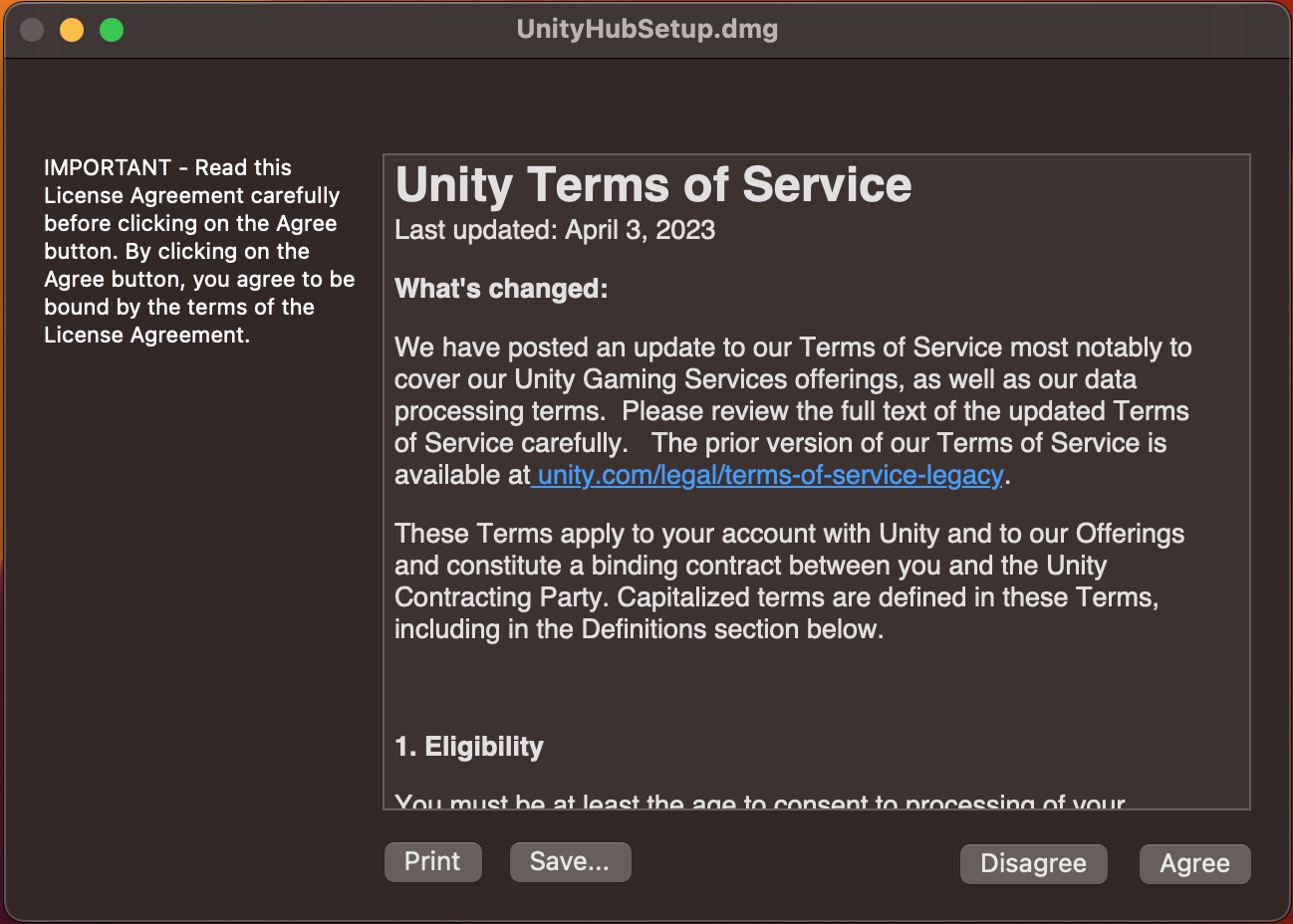
そして、Agree で同意すると、UnityHub をインストールできます。
Unityアカウントの作成
Unity を使用するためには、Unity アカウントを作成する必要があるためアカウントを作成していきます。
先ほどインストールしたUnityHubを開きます。
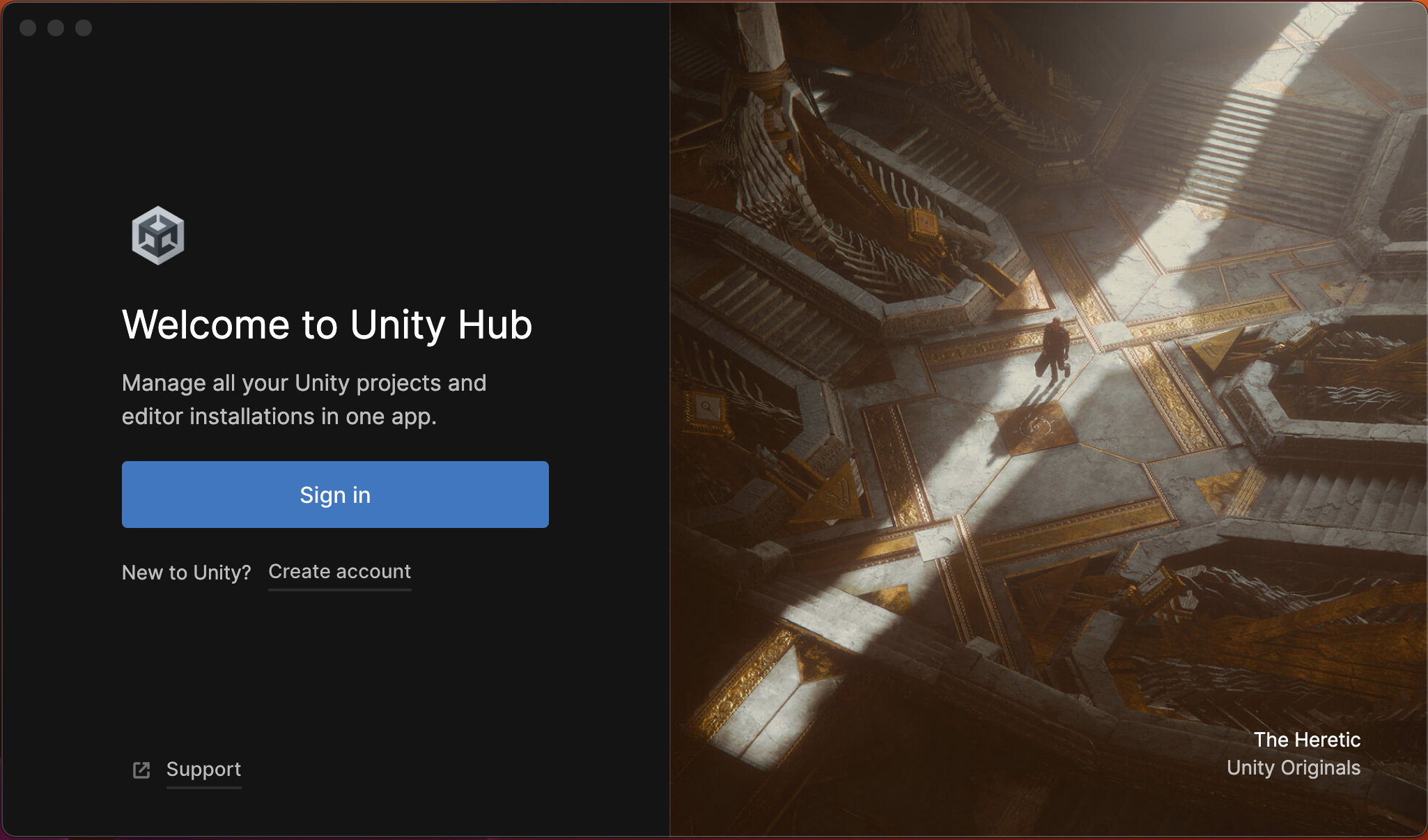
そして、UnityHub のウィンドウにある Create account からアカウントを作成します。
アカウントは Unity の無料プランで作成されます。
アカウントが作成できたら、作成したアカウントで UnityHub にログインします。
そうすると、以下のような Unity Editor のインストール画面が表示されます。今回はバージョンを指定してインストールしたいため、ここでは Skip installation でスキップします。
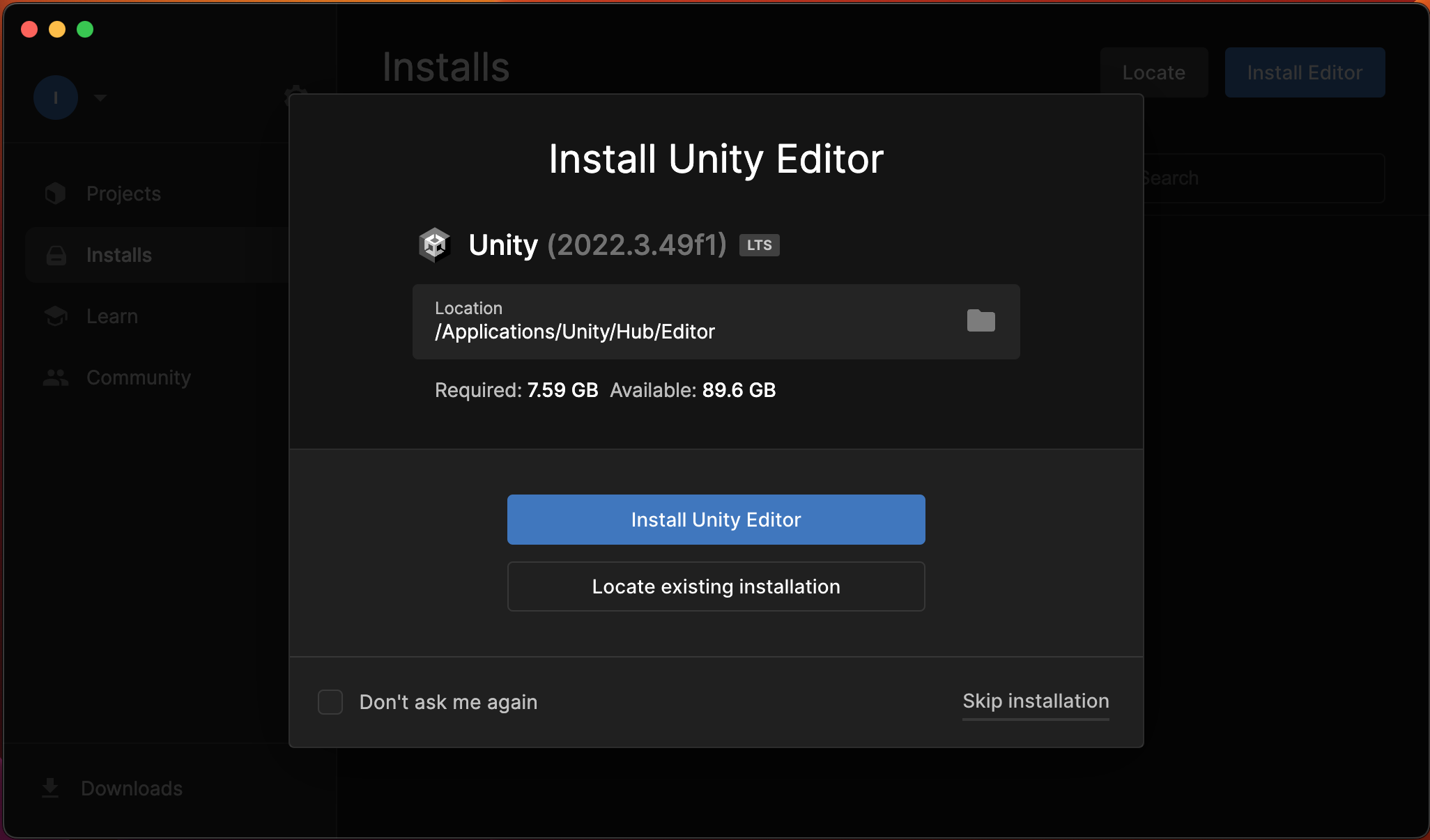
Unityの特定のバージョンをインストール
UnityHub から特定のバージョンをインストールします。
UnityHub の左側のメニューから Installs タブを選択し、InstallEditor をクリックします。
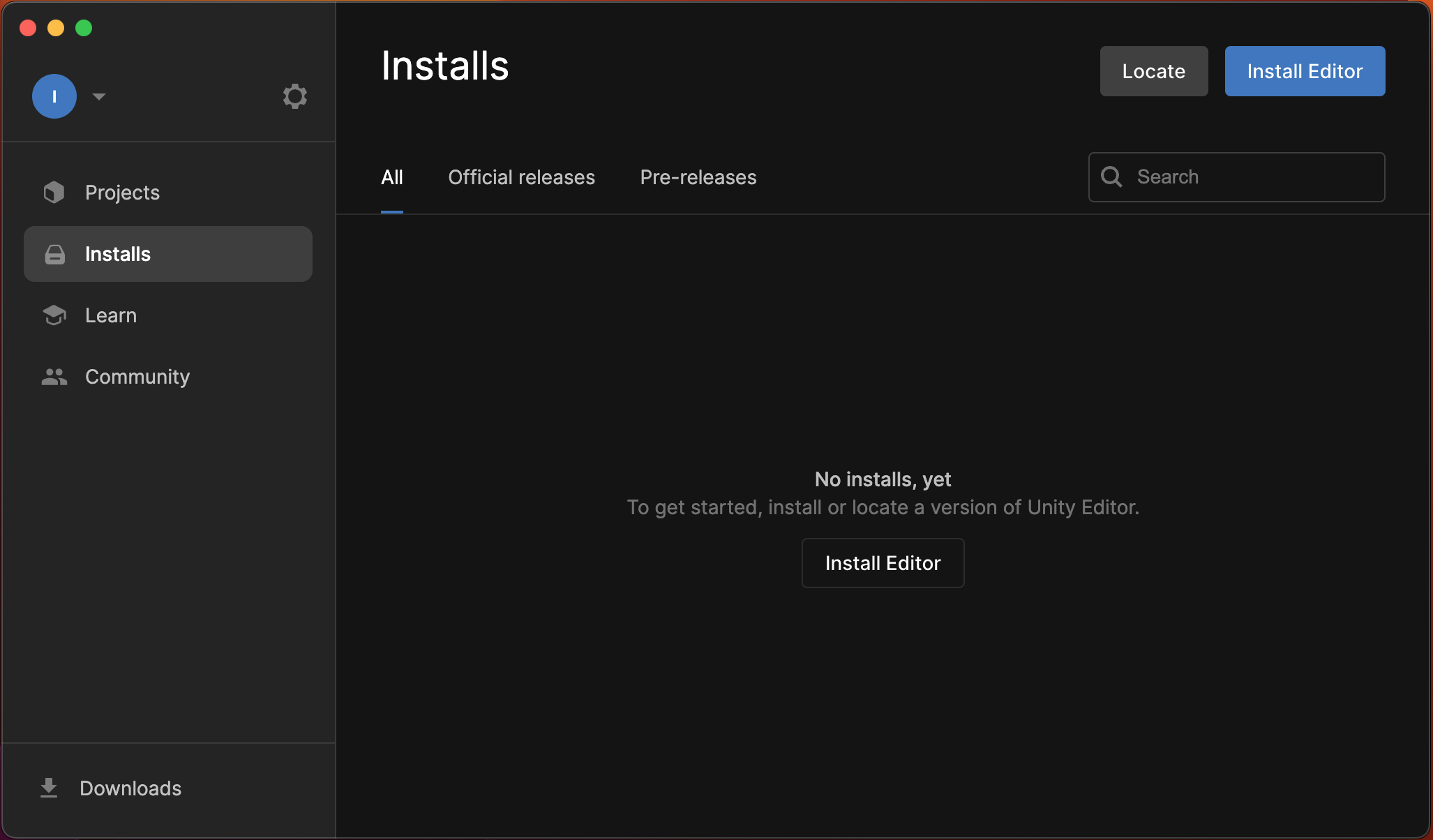
次に、Archive を選択し、download archive のリンクをクリックして Unity download archive ページに移動します。
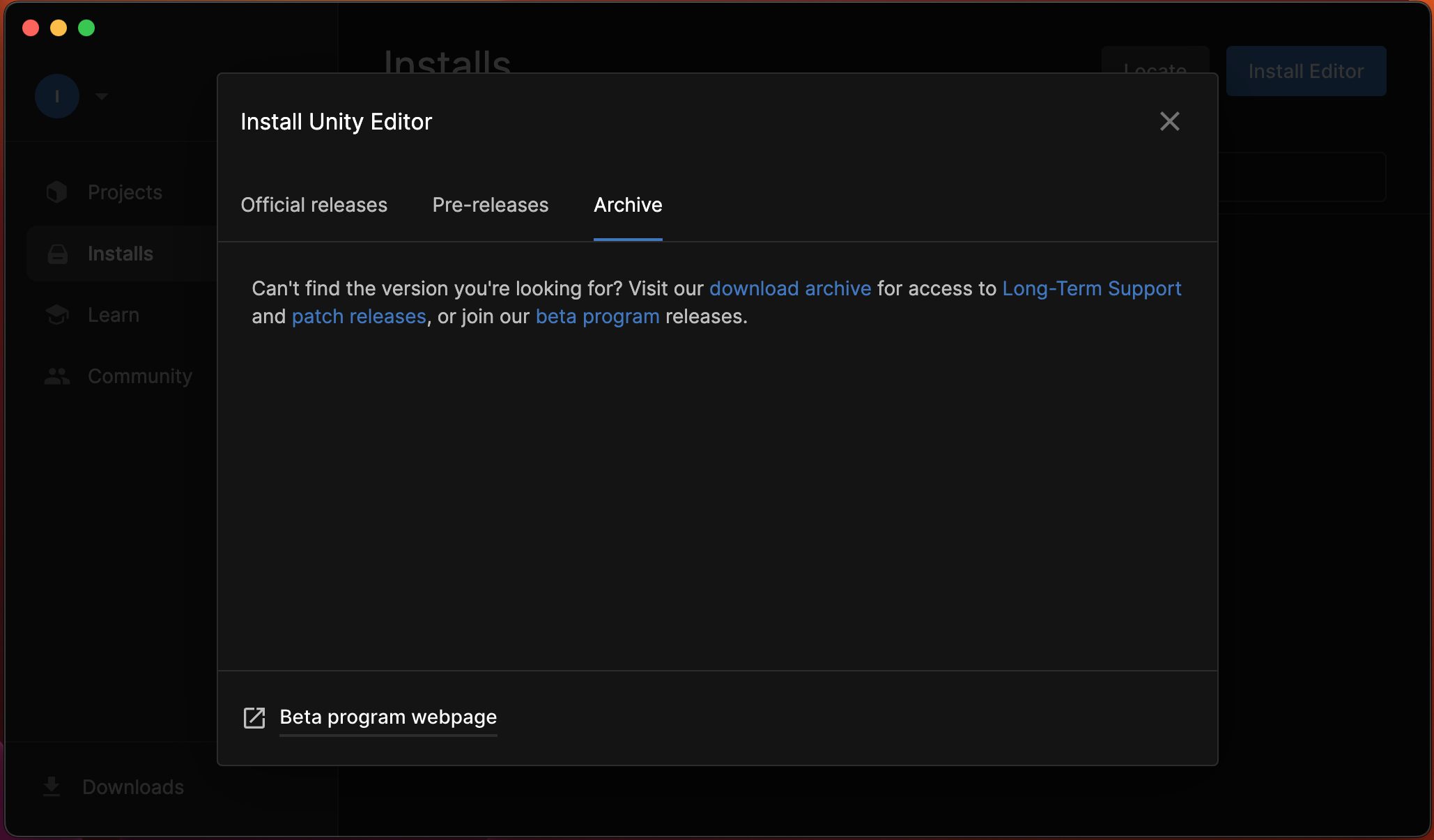
ダウンロードページから特定のバージョンをインストールします。そうすると UnityHub でインストール画面が表示されます。
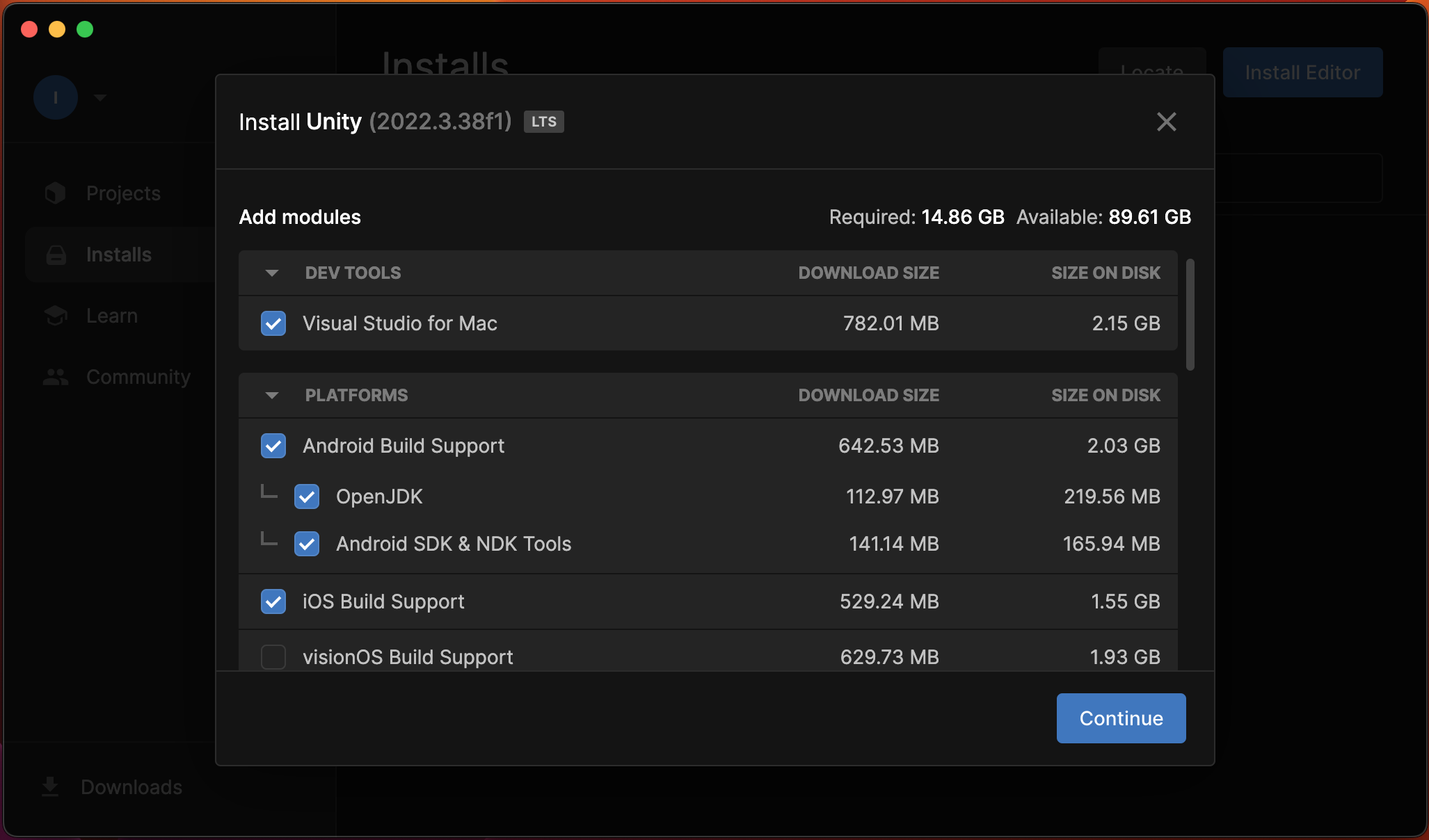
プラットフォームや言語を選択し、Continue でインストールします。
VSCodeとの連携
まずは、C# と Unity の拡張機能をインストールします。
次に、プロジェクトを作成して開き、Window > Package Manager から Visual Studio Code Editor を Unlock します。
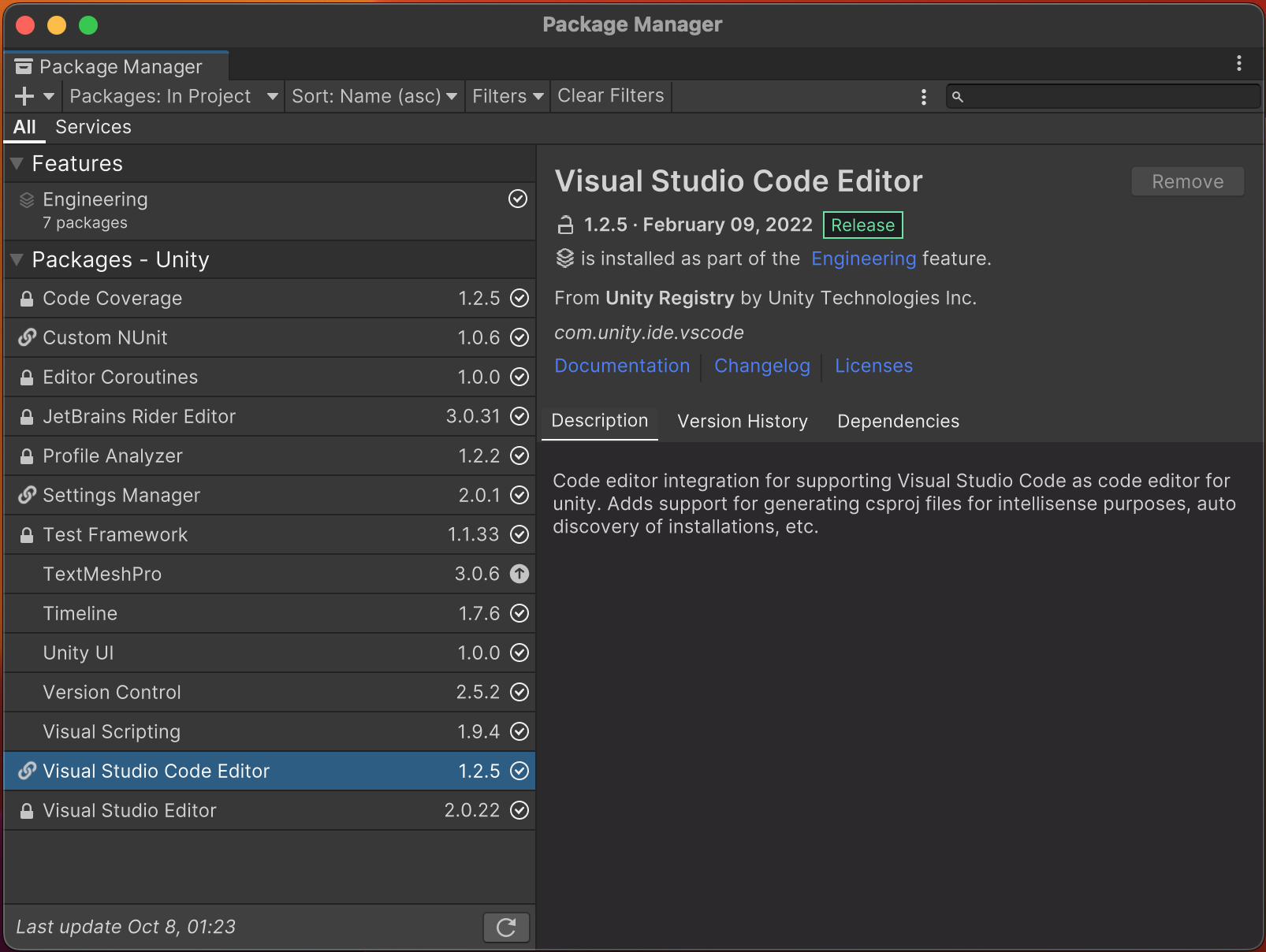
次に、setting > Preferences から External Tools で Visual Studio Code を設定します。
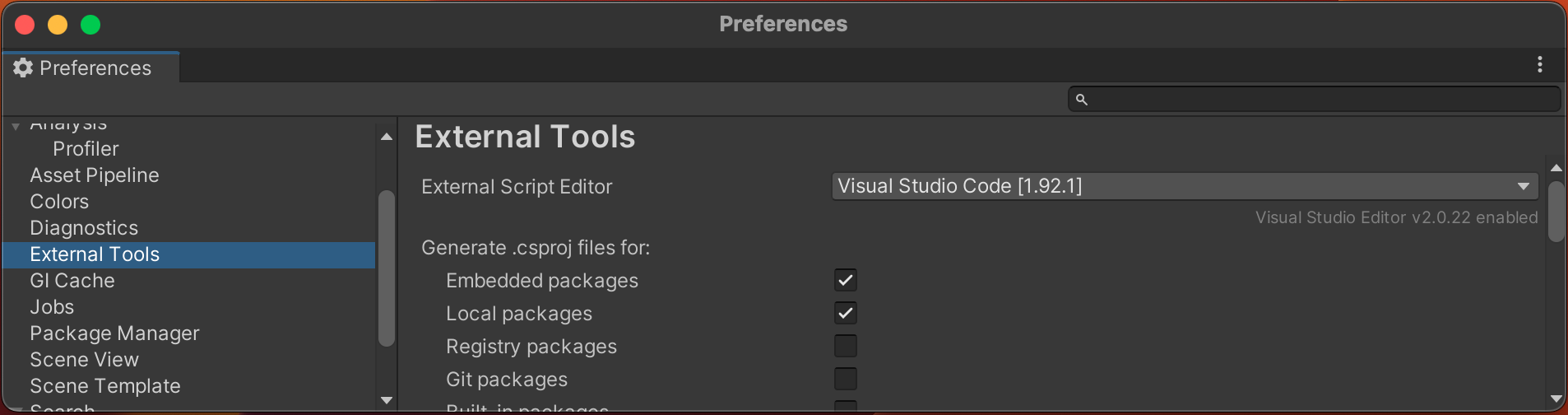
最後に以下のような launch.json を作成し、デバッグ実行できるようにします。
VSCode の Run and Debug メニューの Show all automatic debug configurations から Unity を選択してファイルを作成するか .vscode フォルダ配下に launch.json ファイルを作成します。
// launch.json
{
"version": "0.2.0",
"configurations": [
{
"name": "Unity Debugger",
"type": "vstuc",
"request": "attach",
"projectPath": "${workspaceFolder}"
}
]
}準備ができたら、VSCode でデバッグを実行し、Unity でアプリを実行するとデバッグをすることができるようになります。
実行環境のインストール
拡張機能の C# Dev Kit の実行には .NET が必要なので、 asdf でインストールします。
asdf plugin list all | grep dotnet // .NET のプラグインを表示
asdf plugin add dotnet https://github.com/hensou/asdf-dotnet // .NET のプラグインをインストール
asdf plugin list // インストール済みのプラグインを確認
asdf list all dotnet // .NET のインストール可能なバージョンを確認
asdf install dotnet 8.0.402 // バージョンを指定してインストール
asdf list dotnet // インストール済みバージョンを確認
asdf global dotnet 8.0.402 // グローバルで使用するバージョンを指定参考記事
- 【2024】UnityをMacにインストールする方法を画像付きでわかりやすく解説!
- Unityの古いバージョンをインストールする方法 Unity hubで過去バージョンのUnityを使おう
- 【Unity 2019以上】UnityでVisual Studio Codeを使用できるようにするまでの手順
- [Unity + VSCode] エディターの初期設定手順メモ(MacOS M2チップ)
おわりに
今回、Unity の環境構築手順をまとめてみました。
この記事が少しでも参考になれば幸いです。
